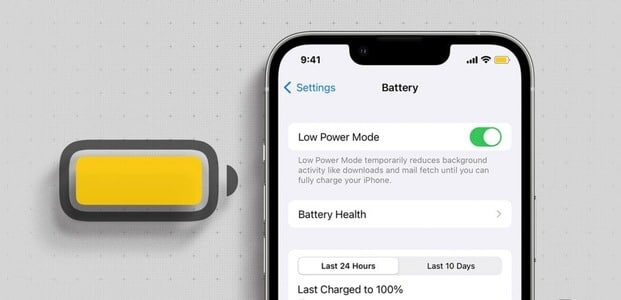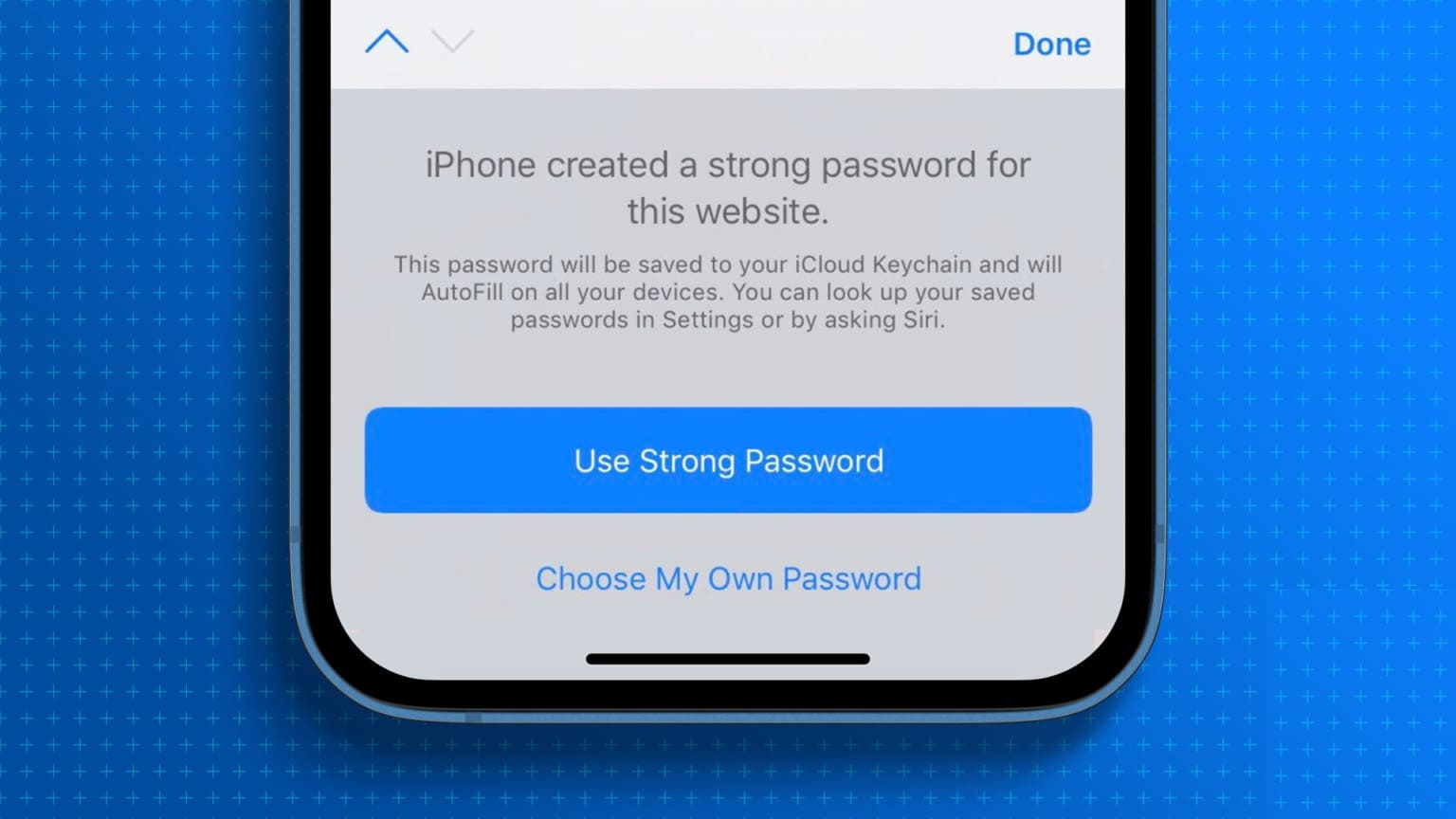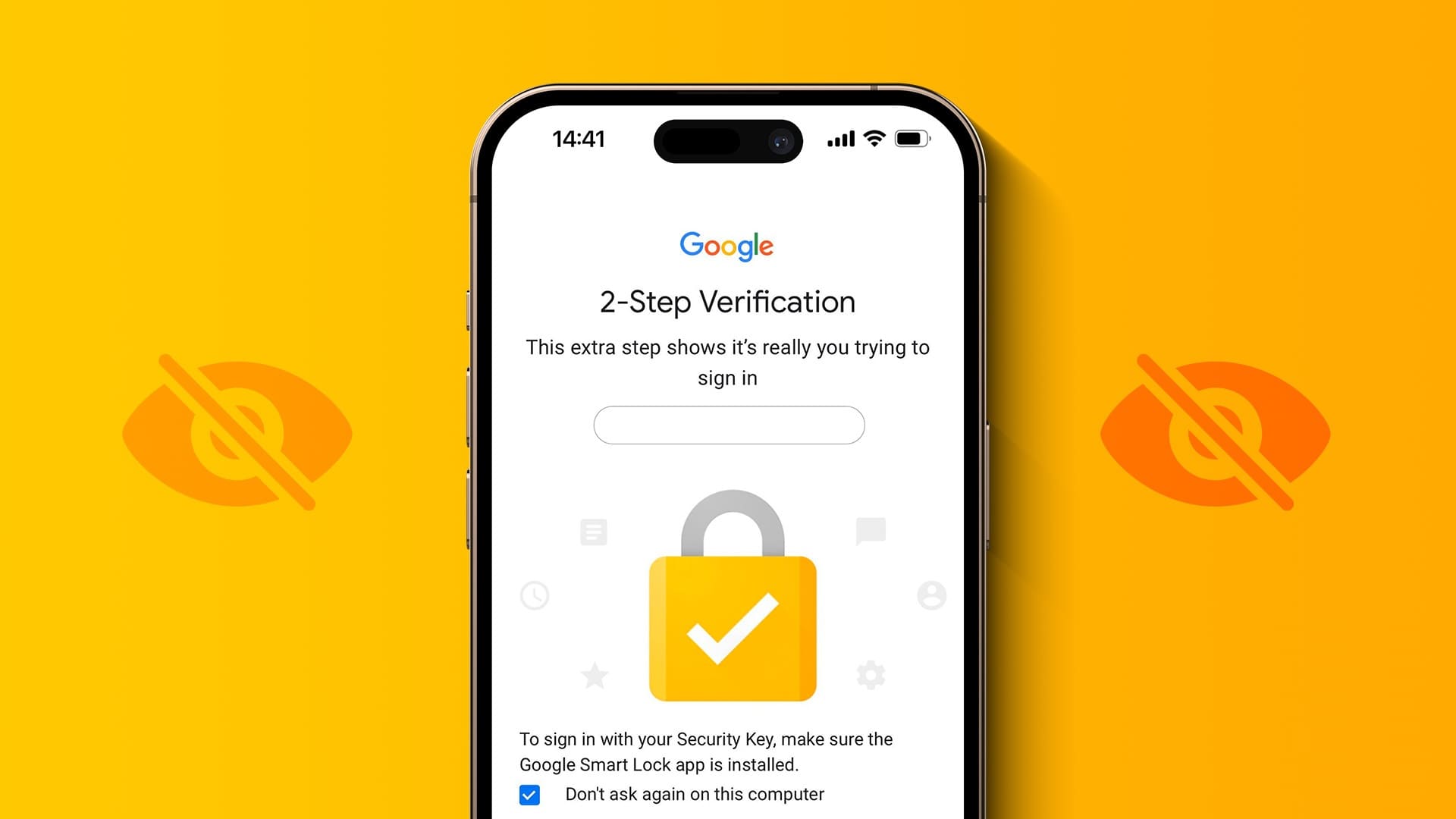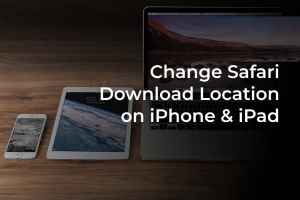Когда вы находитесь вне домашней/офисной сети Wi-Fi или в путешествии, вам может понадобиться точка доступа iPhone для подключения к интернету на Mac или ПК. Однако скорость интернета будет низкой, а точка доступа iPhone будет периодически отключаться. Вот 8 лучших способов исправить постоянно отключающуюся точку доступа на iPhone.

Существует множество факторов, которые могут быть причиной, но их бывает сложно определить. Можно начать с наиболее распространённых решений, а затем перейти к более сложным.
1. Проверьте использование данных
iOS позволяет вам проверять использование данных. Личное контактное лицо На iPhone. Вы получите подробную информацию о потреблении данных каждым подключенным устройством.
Возможно, ваш оператор связи установил ограничение на ежемесячный объём данных. Вы можете проверить использование данных вашей точки доступа в разделе «Настройки» > «Мобильные данные».
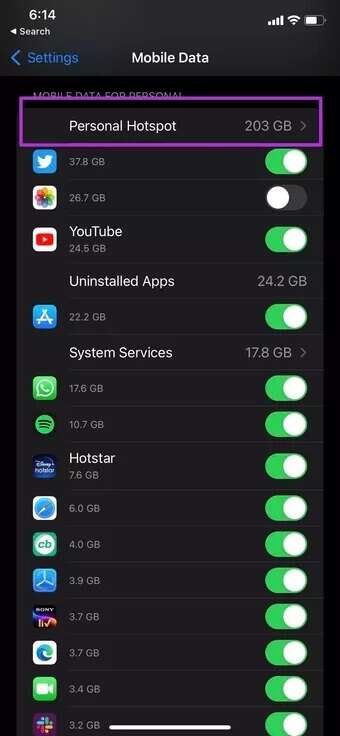
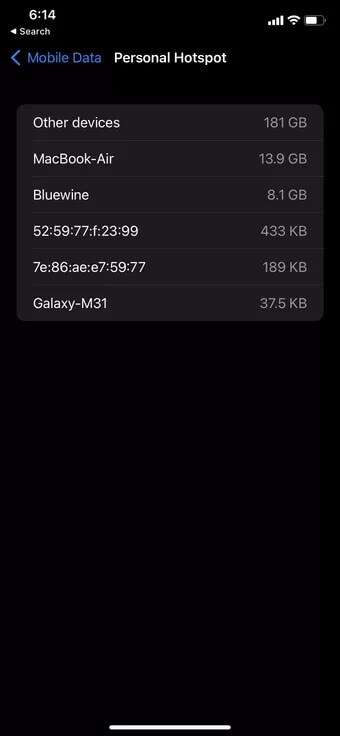
Найдите пункт «Персональная точка доступа» в меню мобильных данных и проверьте, не отключено ли ваше устройство. При необходимости подключите дополнительный тарифный план у вашего местного оператора.
2. Отключите режим экономии данных
Возможно, вы включили переключатель «Экономия данных» в настройках, если у вас тариф с ограниченным трафиком. Как следует из названия, «Экономия данных» помогает сократить использование мобильных данных. При его включении iOS отключает фоновые задачи, такие как автоматическое обновление, фоновые задачи, точки доступа и многое другое.
Вы можете отключить режим экономии данных, выполнив следующие действия.
Шаг 1: Откройте приложение «Настройки» на iPhone.
Шаг 2: Перейдите в раздел «Мобильные данные» и выберите основную SIM-карту.
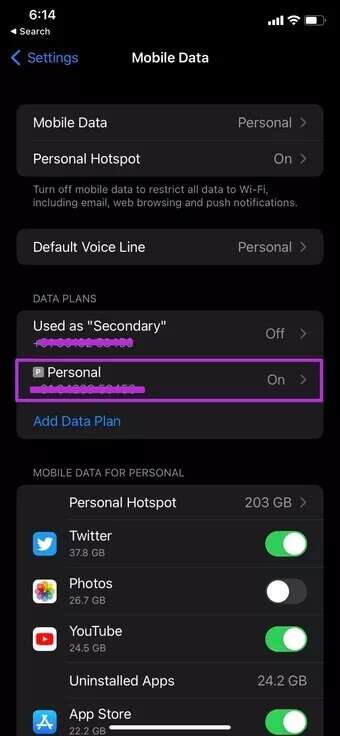

Шаг 3: Отключите режим экономии данных в меню.
3. Повторно подключите точку доступа.
На компьютере Mac или ПК вы можете заставить систему «забыть» текущую подключенную точку доступа iPhone и попытаться подключиться к ней заново, используя пароль.
Перед подключением к точке доступа на iPhone вы можете перейти в раздел «Настройки» > «Персональная точка доступа» и проверить пароль точки доступа на iPhone. В том же меню вы можете изменить пароль точки доступа на iPhone.
4. Оставьте экран персональной точки доступа включенным.
Если вы используете бета-версию iOS, рекомендуем оставить функцию точки доступа активной. Иногда то же самое работает и при использовании точки доступа iPhone с ПК или Mac.
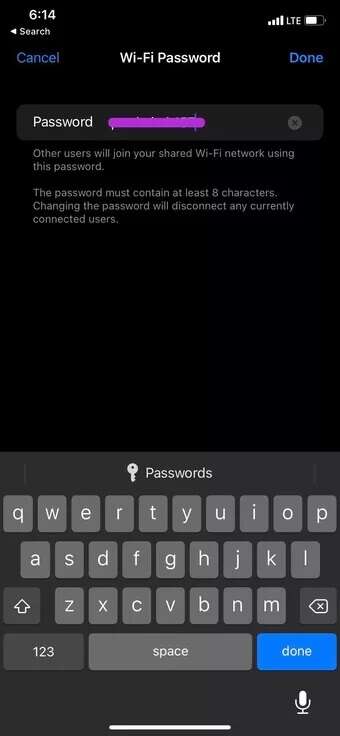
Этот метод может потреблять больше энергии, поскольку экран постоянно включён. Рекомендуем подключиться к источнику питания во время процесса.
5. Отключить режим пониженного энергопотребления
Когда вы включаете режим энергосбережения в настройках или Пункте управления для экономии заряда батареи, он также отключает точку доступа. Поэтому вам может потребоваться отключить режим энергосбережения для работы. Режим энергосбережения временно снижает фоновую активность, такую как загрузки и получение почты, чтобы телефон мог полностью зарядиться. Эта фоновая активность включает подключение к персональной точке доступа, загрузки и многое другое.
Если ваш iPhone находится в режиме энергосбережения, устройство будет часто отключаться от точки доступа.
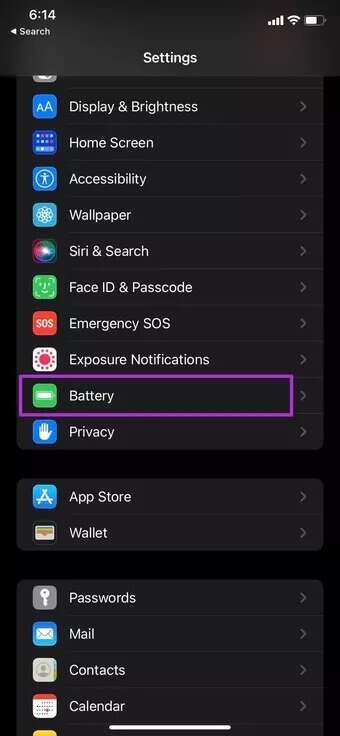
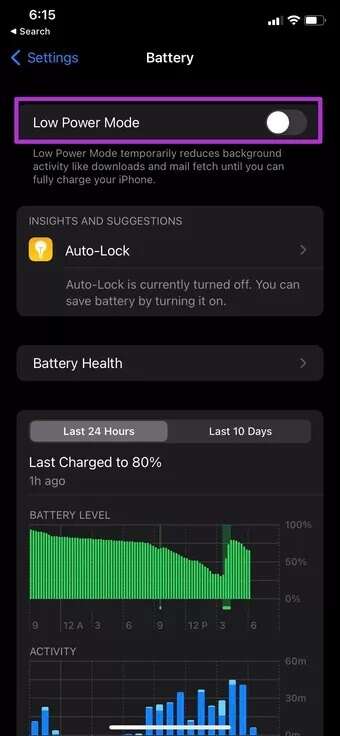
Откройте приложение «Настройки» и перейдите в меню «Аккумулятор». Отключите режим энергосбережения, и ваше подключение к точке доступа iPhone будет стабильным.
6. Сбросить настройки сети.
Если ни один из этих способов не помог, возможно, вам придётся сбросить настройки сети iPhone. Вот как это сделать.
Шаг 1: Откройте приложение «Настройки» на вашем iPhone.
Шаг 2: Откройте меню «Общие». Прокрутите вниз до пункта «Сброс».
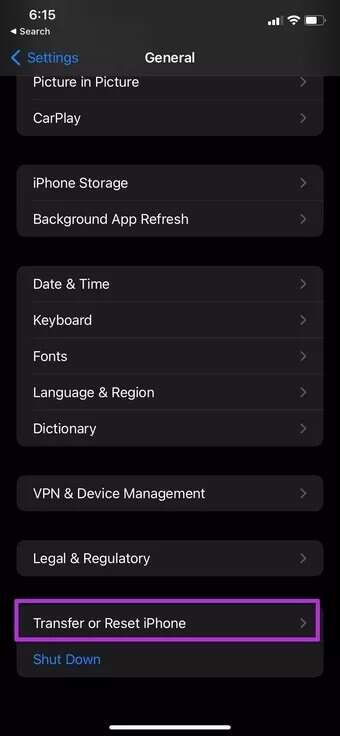
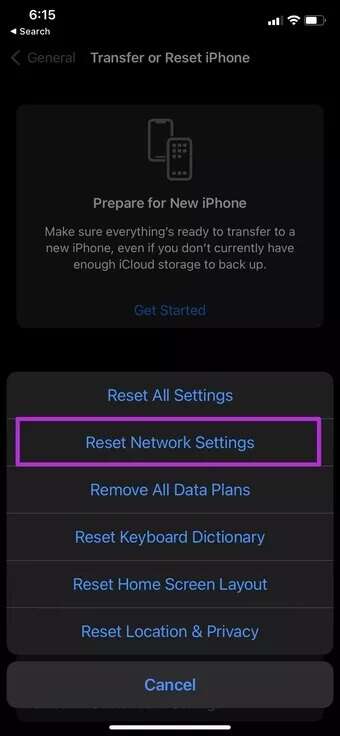
Шаг 3: Щелкните по нему и сбросьте настройки сети из контекстного меню.
7. Обновите настройки оператора связи.
Ваш местный оператор мобильной связи регулярно выпускает обновления для улучшения качества связи и скорости передачи данных. Эти обновления устанавливаются автоматически по беспроводной сети. Однако в некоторых случаях вам может потребоваться вручную обновить настройки вашего оператора.
Шаг 1: Откройте приложение "Настройки".
Шаг 2: Перейдите в общее меню.
Шаг 3: Выберите «О программе».
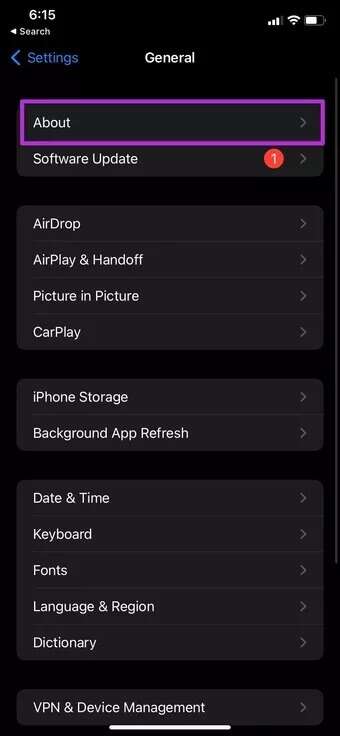
Шаг 4: Прокрутите вниз, и вы увидите данные вашей SIM-карты.
Шаг 5: Проверьте версию вашего сетевого провайдера.
Шаг 6: Нажмите на нее, чтобы получить последнюю версию.
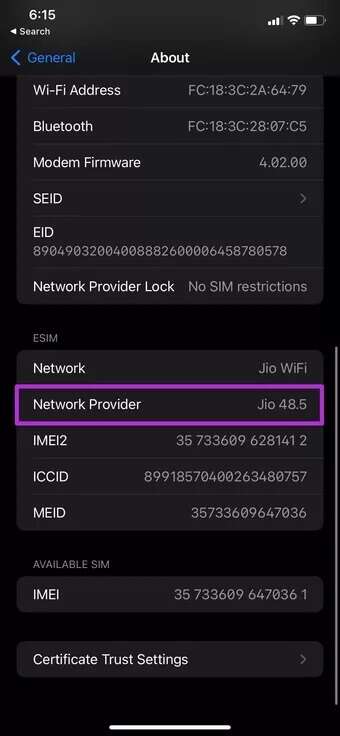
Перезагрузите iPhone и снова включите функцию «Персональная точка доступа».
8. Обновите версию iOS
Использование устаревшей версии iOS часто приводит к отключению точки доступа на вашем iPhone. Возможно, по какой-то причине вы избегаете установки последних обновлений. Поэтому вам нужно открыть приложение «Настройки» и перейти в раздел «Основные» > «Обновление ПО», чтобы установить последнюю версию iOS.
Создайте на iPhone надежное подключение к точке доступа
Точка доступа на iPhone постоянно отключается, что может вызывать затруднения, поскольку интернет-соединение на самом устройстве работает отлично, а на подключенном ПК, Mac или других смарт-устройствах — нет. Какой способ решения проблемы с точкой доступа на iPhone, которая постоянно отключается, помог вам установить стабильное подключение к ней на iPhone? Поделитесь своими результатами в комментариях ниже.